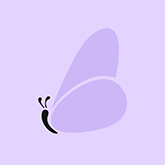开发平台->数据集管理->数据集配置菜单:新增数据集(预警消息数据集),类型选择-这里以自定义SQL为例
修改方法:
自定义SQL如下:{@CURRENT_USER_ID}为右下角变量,当前用户ID,T_BAS_Message 为消息表,预警通知数据来自此表。
SELECT
"BMCMESSAGE".FTitle_l2 AS "TITLE",
"BMCMESSAGE".FSender_l2 AS "SENDER",
"BMCMESSAGE".FSendTime AS "SENDTIME",
"BMCMESSAGE".FReceiveTime AS "RECEIVETIME"
FROM T_BAS_Message AS "BMCMESSAGE" where FBizType= 10 and ftype = 0 and FReceiver = {@CURRENT_USER_ID}

(2)点击运行SQL进行数据查询测试,确保SQL运行正常后保存自定义SQL

与流程中心数据一致

(4)维护配置字段别名
(5)数据预览查看数据,无误后保存数据集
(6)数据集列表进行权限分配

2.进入页面配置菜单:编辑修改员工自助页面->
(1)选择基础表格组件

(2)配置卡片属性-维护必填项与列字段


(3)预览查看,会自动保存此页面

若需增加操作列,参考如下:
增加通知跳转SQL,将URL字段在数据中展示,在页面配置中表格卡片中开启操作列,并将URL作为操作列,为URL
SQL参考:其FReceiver 为接收人,地址参考:IP:port/plt_wfpc/pages/noticeDetail.jsp?msgId=
SELECT
'地址' || "BMCMESSAGE".FID AS "URL",
"BMCMESSAGE".FTitle_l2 AS "TITLE",
"BMCMESSAGE".FSender_l2 AS "SENDER",
"BMCMESSAGE".FSendTime AS "SENDTIME",
"BMCMESSAGE".FReceiveTime AS "RECEIVETIME"
FROM T_BAS_Message AS "BMCMESSAGE"
where FReceiver = {@CURRENT_USER_ID}

附录:
如果需要按类型过滤,可以按下图所需类型进行过滤,FType(类型),FBizType(业务类型)